Annons
 Det kan tyckas strida mot vad du läser om på Internet, men Windows Task Manager är bra som det är - det behöver inte ersättas. Du kan tolka det som en enkel åsikt, men kom ihåg att jag också kände att du behövde ersätta den med ett "bättre" program, som Jag delade i en artikel Hur man gör Windows uppstart snabbare än någonsin tidigareEn... två... tre... hur många minuter tar det din dator att starta? Förhoppningsvis inte mer än tre, men det skulle inte överraska mig om du sa att det överträffade den tiden. Saken är att vår ... Läs mer för inte så länge sedan från att skriva den här.
Det kan tyckas strida mot vad du läser om på Internet, men Windows Task Manager är bra som det är - det behöver inte ersättas. Du kan tolka det som en enkel åsikt, men kom ihåg att jag också kände att du behövde ersätta den med ett "bättre" program, som Jag delade i en artikel Hur man gör Windows uppstart snabbare än någonsin tidigareEn... två... tre... hur många minuter tar det din dator att starta? Förhoppningsvis inte mer än tre, men det skulle inte överraska mig om du sa att det överträffade den tiden. Saken är att vår ... Läs mer för inte så länge sedan från att skriva den här.
Jag bestämde mig för att göra ett experiment och satt Windows Task Manager på testet en gång till och var ganska imponerad av mina resultat.
Det snabbaste sättet att starta Task Manager
Oavsett vilken uppgiftshanterare du använder, hur är det att du för närvarande startar den? Högerklickar du på Windows Aktivitetsfält? Tryck på Ctrl + Alt + Delete? Dessa är båda sätt som fungerar, men inte snabbaste sätt. Personligen kan du inte gå fel med kortkommandon. Och även om Ctrl + Alt + Delete
är en genväg, det finns en annan som innebär ett mindre steg. Trots allt, vill du inte komma till Task Manager med det minsta antalet åtgärder ändå?Prova Ctrl + Skift + Esc. Din Task Manager dyker upp direkt! Inga extra steg involverade.
Navigera i Windows Task Manager
Kanske en av anledningarna till att du känner att du behöver ett alternativ är att du tror att Task Manager inte är så användarvänlig eller att det är svårt att använda. Enligt min egen erfarenhet känner jag att det är Mer användarvänlig, och jag jämför det med den populära Process Explorer.
Fliken Program

Det är troligtvis den mest kända fliken eftersom den är den som öppnats som standard. Det ger ett enkelt sätt att känna igen alla applikationer som för närvarande körs. Härifrån kan du skapa en ny uppgift, byta till en aktuell uppgift (även om ett mer effektivt sätt bara är knappkombinationen Start eller Alt + Tab) och avsluta en uppgift. Du kan också få en kort sammanfattning av vad som händer på din dator med den totala mängden processer som körs, CPU-användningsprocent och fysiskt minnesprocent.
Så varför påpekar jag allt detta? Det är ganska grundläggande och enkelt, eller hur? Ingenting nytt? Japp! Du har helt rätt och jag tycker att det är ganska intuitivt. Grundläggande, men ändå väldigt användbart och det behöver inte ersättas. Jag har faktiskt tyckt att den här fliken saknar andra alternativ i Aktivitetshanteraren.
Fliken Processer

Det första du behöver veta om den här fliken är att det finns en möjlighet att inte alla processer visas - särskilt om det finns flera användare på datorn. Men även om det inte finns, är vissa program under en annan "användare."

För att se dessa måste du klicka på knappen "Visa processer från alla användare" i det nedre vänstra hörnet.
Det finns mer att komma på vad du kan göra på fliken Processer.
Fliken Tjänster
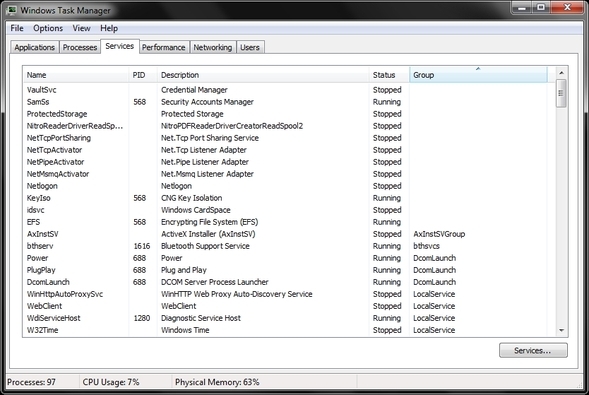
Du kan gå till Start-menyn, klicka på "Kör ..." (eller Start + R) och skriva "services.msc" eller du kan bara klicka på den här fliken i Aktivitetshanteraren, som också har en knapp för att komma åt Servicefönstret om du behöver eller glömmer kommandot att skriva in.
Du bör veta att när du högerklickar på en tjänst kan du se vilken process den tillhör.

Varning: Var försiktig om du tänker stoppa en tjänst - det kan behövas för att Windows ska fortsätta fungera korrekt positiv att det är OK att sluta innan du följer igenom.
Fliken Prestanda

Här kan du se statistik i en visuell form samt få tillgång till Resource Monitor för mer information. Jag skulle säga att den här fliken inte är för den "genomsnittliga användaren" eftersom den kanske inte betyder mycket för dem, men det är fortfarande ett praktiskt verktyg och bör inte glömmas bort. Återigen är det på nivå eller över genomsnittet med de andra alternativen till Task Manager. Allt från behov till CPU-användningshistorik är allt du behöver här - inga ytterligare applikationer.
Dricks: Om du har en process som använder för många resurser kan dessa grafer vara stora tillgångar.
Fliken Nätverk

Den här fliken visar användningen av dina aktiva nätverksanslutningar i realtid. Det finns två rutor: Local Area Connection och Wireless Network Connection. Detta kan vara mycket användbart när du kontrollerar ditt nätverk för att se till att det inte finns någon udda eller misstänksam aktivitet.
Fliken Användare

Om du är den enda användaren på din dator, kommer merparten av tiden bara en användare att visas. Men om du har skapat ett extra administratörskonto eller ett annat användarkonto visas dessa också här.
Genom att högerklicka på användaren kan du logga ut eller inaktivera deras session. Att inaktivera sin session sparar det de arbetade med i minnet, medan processerna fortfarande avslutas. Detta kan vara mycket användbart om en eller flera användare glömde att logga ut och lämna vad de arbetade med för att bromsa datorn.
Dessutom kan du också skicka användare ett meddelande om du fjärråtkomst till deras dator. Detta skulle vara användbart om du är på en nätverksdator och måste varna dem innan du startar om igen, och därmed inaktiverar dem.
Vad mer kan du göra?
Mycket faktiskt! Du kan felsöka potentiella programstartproblem, granska användningen av processminnet, redigera kolumner på fliken Processer, skapa dumpfiler, starta om Explorer, hitta processens mappfiler och visa dess egenskaper och naturligtvis avsluta bearbeta. Men förutom att avsluta processen kan du avsluta processträdet. Processträdet är alla underliggande processer under den primära processen som du avslutar.
Felsökning av programstartproblem
Har du någonsin försökt starta ett program och det laddades inte. Du klickade och klickade på den, men ingenting hände. Nå, något hände - bara inte vad du hoppades på. I grund och botten låste programmet sig. Så vad kan du göra? Du har ett par alternativ. Du kan avsluta processen helt.

Eller om du är rädd för att processen kraschar din dator kan du ställa in prioriteringen till "låg". Att göra detta skulle troligtvis bara behövs för Windows-processer och om det gör att din dator saktar ner genom att använda för mycket CPU tid. I princip köper du dig lite tid för att spara allt du arbetar med och starta om datorn för att försöka lösa problemet.

Efter att ha avslutat processen, försök helt enkelt att öppna den igen och se om det bara var en enda gång. Om problemet kvarstår kan du ha en större problem att hantera och kan behöva kontakta en expert på programmet.
Granska processminnesanvändning

Att kunna veta vilken process som använder mest resurser och eventuellt rensa bort de som du inte nödvändigtvis behöver kan vara mycket användbart.
Redigera kolumner på fliken Processer
Det du ser som standard är inte de enda alternativen du har. Klicka på Visa och välj kolumner på fliken Processer.

När du väl har valt vilka alternativ du vill ha (inte har för många) är det en bra idé att anpassa dem på lämpligt sätt så när du öppnar Task Manager i framtiden all information är synlig utan att behöva justera kolumnstorleken först.
Skapa dumpfiler

Kommer du ihåg när vi pratade om att avsluta processer? En annan metod för felsökning av applikationsproblem är att använda ett felsökningsverktyg gratis för Windows. För att göra detta måste du skapa en dumpfil för felsökningsverktyget för att utvärdera. Högerklicka på den problematiska processen och klicka på "Create Dump File." Lägg märke till var filen har sparats så att du enkelt kan komma åt den när du öppnar den med felsökningsverktyget.
Starta om Explorer
Ibland - faktiskt för mig mest av tiden - Windows Explorer (inte att förväxla med Internet Explorer) hamnar problemet. Gå först till fliken Processer, högerklicka på "explorer.exe" (om du inte hittar den, försök att använda sökfunktionen - Ctrl + F) och klicka på "Avsluta process."
Gå sedan till Arkiv> Ny uppgift, skriv "explorer.exe" och kryssa i rutan för att skapa uppgiften med administratörsbehörigheter.

Leta reda på processens mappfiler och visa dess egenskaper
Slutligen, har du någonsin velat hitta programfiler som du bara inte verkar hitta? Om programmet körs kan du hitta processen genom att högerklicka på den på fliken Processer och sedan klicka på Öppna filplats. Det tar dig rätt dit filen körs från.
Slutsats
Visst är detta bara början på vad Windows Task Manager kan göra, men förhoppningsvis har den här artikeln gett dig lite mer förtroende för att använda det och försäkran om att du inte behöver ett alternativt program för att göra många av dessa saker - det finns inget verklig behöver för ett alternativ till en uppgiftshanterare. Naturligtvis är det bra att det finns andra tillgängliga, men om något är det utan tvekan användarinställningar och inte något som saknas i Windows Task Manager.
Vilka är dina preferenser för en Task Manager? Har du alltid föredragit standarden på Windows eller ett alternativ? Om ett alternativ, har du ändrat dig?
Aaron är en veterinärassistent med sin huvudsakliga intresse för djurliv och teknik. Han tycker om att utforska naturen och fotografera. När han inte skriver eller hänger sig åt teknologiska fynd över hela webben, kan han hittas bomba ner på fjällsidan på sin cykel. Läs mer om Aaron på hans personliga webbplats.